Vous êtes à la recherche des meilleures extensions Dropbox pour WordPress ?
Dropbox est l’un des fournisseurs de stockage cloud gratuit les plus populaires. Utiliser le stockage dans le cloud pour enregistrer vos sauvegardes WordPress, vos fichiers multimédias et d’autres documents importants est une excellente stratégie. Vos documents et fichiers resteront en sécurité, quels que soient l’endroit où vous vous trouvez et l’appareil que vous utilisez.
Plusieurs extensions WordPress vous permettent d’intégrer votre site WordPress à un compte Dropbox.
Dans cet article, nous partagerons quelques-uns des meilleurs plugins Dropbox pour WordPress afin de téléverser les sauvegardes de votre site.
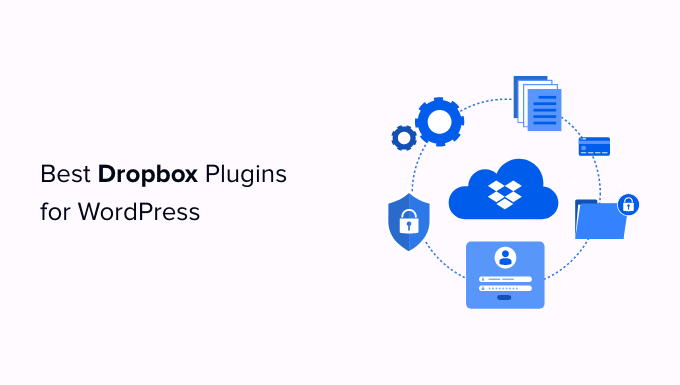
Qu’est-ce que Dropbox ?
Dropbox est une solution moderne qui permet de conserver vos fichiers et documents en toute sécurité dans un espace de stockage en nuage. Elle offre une fonction de synchronisation des fichiers pour faciliter l’accès à vos fichiers sur vos appareils et applications, ainsi que le partage de fichiers avec d’autres personnes.
L’offre gratuite de base comprend 2 Go d’espace de stockage. Si vous voulez plus d’espace de stockage, vous devriez regarder pour leurs offres premium.
Dropbox est un outil idéal pour les équipes et les individus. Vous pouvez configurer des droits pour donner accès à certains fichiers à des membres spécifiques de l’équipe.
En utilisant les bonnes extensions WordPress Dropbox, vous pouvez sauvegarder l’ensemble de votre site WordPress sur le cloud et également restaurer les fichiers complets lorsque vous en avez besoin.
Pourquoi faire confiance à WPBeginner ?
WPBeginner dispose d’une équipe d’experts avec des années d’expérience dans WordPress, l’hébergement, la conception, le dépannage, le référencement, et plus encore.
Nous avons testé et examiné minutieusement chaque plugin présenté ici. Pour plus d’informations, vous pouvez consulter notre processus éditorial.
Voyons ensemble les meilleures extensions Dropbox pour WordPress.
1. Duplicator Pro

Duplicator Pro est la meilleure extension de sauvegarde WordPress et de migration de site. Il vous aide à créer des sauvegardes sécurisées de votre site WordPress et à les stocker sur des services cloud populaires comme Dropbox, Google Drive, etc.
Certaines des fonctionnalités les plus notables du plugin Duplicator comprennent la sauvegarde de la base de données WordPress, une sécurité améliorée, des sauvegardes planifiées automatisées et des intégrations de stockage dans le cloud. L’extension a la capacité de récupérer rapidement votre site si quelque chose se passe mal.
En outre, Duplicator dispose de puissantes fonctionnalités de migration de site pour déplacer votre site WordPress vers un nouvel hébergeur ou serveur sans temps d’arrêt. Il est également livré avec un assistant de migration rapide, l’importation de serveur à serveur, la migration multisite WordPress vers un seul site, le support pour les migrations de sites volumineux, et plus encore.
En outre, Duplicator vous permet de créer une copie de votre site direct vers un site de staging. Cela aide à déplacer ou à sauvegarder l’ensemble de votre site WordPress, y compris la base de données, sans perdre aucun fichier.
Note : Il existe une version gratuite de Duplicator, qui est très puissante, mais l’extension Dropbox est uniquement disponible dans le cadre de leur version premium.
2. UpdraftPlus
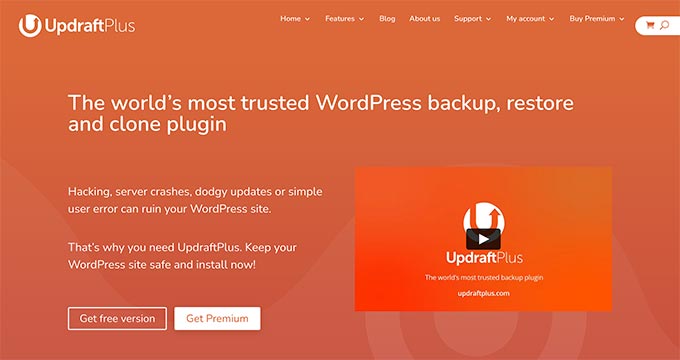
UpdraftPlus est l’une des extensions Dropbox les plus populaires pour WordPress. Il vous permet de sauvegarder les fichiers WordPress, les bases de données, les bases de données externes, et plus encore.
Il gère un journal des erreurs pour toutes vos sauvegardes dans la zone d’administration de WordPress et affiche un message d’erreur ou d’avertissement pour vous informer de l’état de vos sauvegardes. Une fois la sauvegarde terminée, il vous envoie un rapport complet afin que vous puissiez suivre les évènements qui se sont produits pendant le processus de sauvegarde.
UpdraftPlus est également une extension compatible multisite. Le panneau de sauvegarde sera disponible dans le tableau de bord du réseau, et vous pourrez sauvegarder ou restaurer vos sites sans avoir à restaurer tous les sites en même temps.
UpdraftPlus propose également un module Dropbox Sub-Folders pour étendre les fonctionnalités de stockage dans le cloud. Si vous utilisez WordPress multisite, ce module gérera vos dossiers dans les bons dossiers pour permettre un accès facile à la restauration.
En savoir plus, consultez notre guide sur la sauvegarde et la restauration de sites WordPress avec UpdraftPlus.
3. SolidWP

SolidWP Backups (anciennement BackupBuddy) est l’un des plugins de sauvegarde et de restauration de sites WordPress les plus populaires et les plus fiables. Il permet de créer automatiquement des sauvegardes selon un calendrier donné et de les enregistrer à l’endroit de votre choix, y compris sur votre compte Dropbox.
Une fois que vous avez connecté votre site à Dropbox, vous n’avez plus besoin de le faire, et l’extension continuera à stocker vos sauvegardes sur Dropbox automatiquement.
4. BackWPup
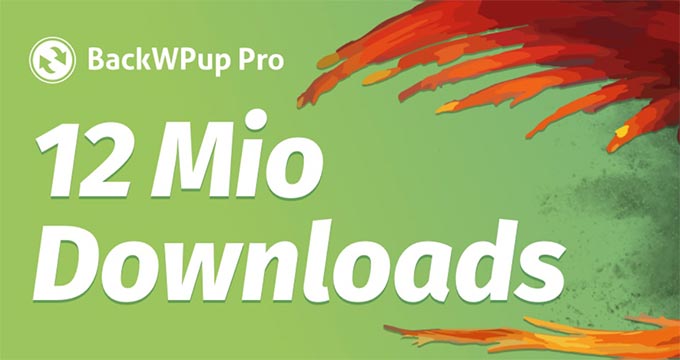
BackWPup est une extension WordPress Dropbox gratuite. Il vous permet de créer une sauvegarde complète de votre site WordPress et de la stocker sur votre compte Dropbox.
Vous pouvez également planifier vos sauvegardes en fonction de la fréquence de mise à jour de votre site. BackWPup se chargera automatiquement de les stocker sur votre espace de stockage cloud Dropbox.
Pour plus de détails, vous devriez consulter ce tutoriel sur la création d’une sauvegarde complète de WordPress gratuitement avec BackWPup.
5. WPForms
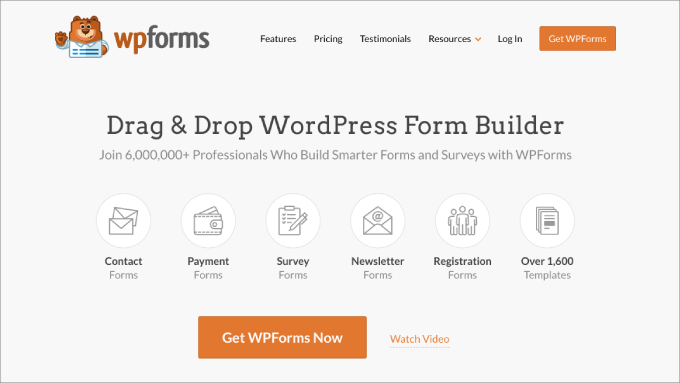
WPForms est une extension de formulaire de contact WordPress conviviale pour les débutants. Il est livré avec un constructeur de formulaire par glisser-déposer pour créer un formulaire de contact, un formulaire d’inscription des utilisateurs, un formulaire de téléversement de fichiers et d’autres formulaires utiles.
Il s’intègre avec Zapier et Uncanny Automator pour connecter des milliers d’apps à votre site WordPress, notamment Dropbox. Cela vous permet de téléverser les fichiers envoyés par les utilisateurs directement dans le stockage cloud Dropbox.
Tous les fichiers sont accessibles dans votre Tableau de bord WordPress. Vous pouvez voir et supprimer n’importe quel fichier sans le télécharger sur votre ordinateur. WPForms avec Dropbox est une solution parfaite pour stocker vos fichiers.
6. BlogVault
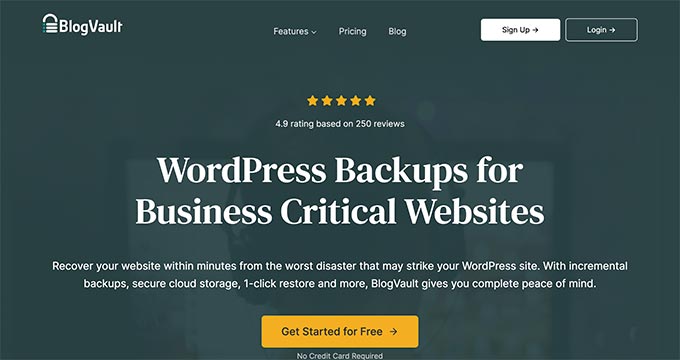
BlogVault est une extension de sauvegarde fiable pour votre blog WordPress. Il vous permet de créer une sauvegarde complète de votre site avec les bases de données et de la téléverser sur votre compte de stockage dans le cloud Dropbox.
Les sauvegardes sont sécurisées grâce au chiffrement. Cependant, il n’offre pas d’option de restauration de site à partir d’une sauvegarde Dropbox. Vous devez utiliser un outil de décryptage pour utiliser les sauvegardes stockées dans votre compte Dropbox.
Pour en savoir plus, consultez notre Avis détaillé sur BlogVault.
Bonus : Galerie Envira
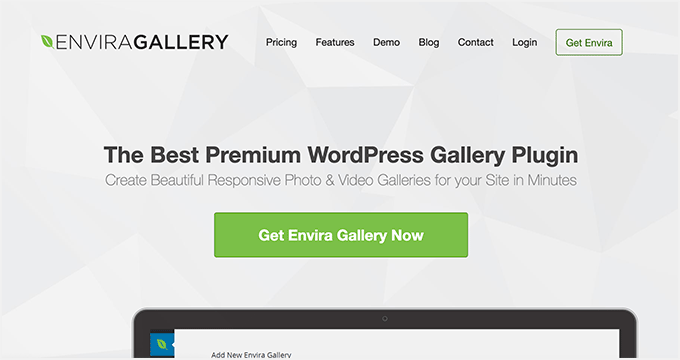
Envira Gallery est une extension de galerie WordPress puissante et facile à utiliser. Il vous permet de créer de belles galeries de photos et de vidéos pour votre site en quelques minutes. Il est livré avec des fonctionnalités telles que les thèmes de galerie, le filigrane, la compression d’image, et plus encore.
L’utilisation de Dropbox est un excellent moyen de stocker et de gérer vos photos en toute sécurité dans le cloud. Mais, le téléchargement des photos puis leur téléversement dans la médiathèque de WordPress peut prendre des heures.
Envira résout ce problème en proposant un module complémentaire Dropbox Outil d’importation, qui vous permet d’importer rapidement des images de Dropbox directement dans vos galeries WordPress.
Nous espérons que cet article vous a aidé à trouver quelques-unes des meilleures extensions Dropbox pour WordPress. Vous pouvez également consulter nos autres guides sur les sauvegardes et la migration WordPress.
Les meilleurs guides WordPress pour les sauvegardes et la migration
- Comment sauvegarder votre site WordPress (4 méthodes simples)
- Guide du débutant : Comment restaurer WordPress à partir d’une sauvegarde
- Guide ultime de migration WordPress pour les débutants (étape par étape)
- Le guide ultime de la sécurité WordPress (étape par étape)
- Le guide ultime pour améliorer la vitesse et les performances de WordPress
- Comparaison des meilleurs hébergeurs WordPress infogérés
If you liked this article, then please subscribe to our YouTube Channel for WordPress video tutorials. You can also find us on Twitter and Facebook.





Syed Balkhi says
Hey WPBeginner readers,
Did you know you can win exciting prizes by commenting on WPBeginner?
Every month, our top blog commenters will win HUGE rewards, including premium WordPress plugin licenses and cash prizes.
You can get more details about the contest from here.
Start sharing your thoughts below to stand a chance to win!
Williams says
You could take in mind WP Media Folder! It has a lot of options and allows you to connect your media library with Dropbox and other cloud services!
WPBeginner Support says
Thank you for your recommendation
Administrateur
Rachael says
I am currently using a Backup & Restore Dropbox plugins by WPAdm and I can attest to the fact that it is quite different from other plugins,Its easy and free to use. I had to start making use of the PRO version which i have been using for 5 months now .It gives a one year license and technical support, and a scheduler which i use to clone or migrate website to other hosting or server and it does not allow the activities of hackers.
Christopher Anderton says
One thing to consider is that some shared hosting environments has problems with some of the Dropbox plugins.
I noticed in some cases Dropbox plugins used a vast amount of resources. Normally it’s just for a short amount of time or not even noticeable. But i’ve seen accounts get temporarily suspended because of this.
So, test them first. Even if a plugin looks and feel nice, test it first. Also, check if the plugin is coded properly and follows best practice.
Kia S. says
As someone who has crossed the dropbox free limits i would love to know other save to cloud wordpress backup options. Like to sugarsync, one drive google drive etc?
Reena says
Such a helpful article. I’ve been looking for a way to get client’s to upload directly to my dropbox and 6. & 7. are perfect! Thanks!
Alex Ivanovs says
That’s awkward.
http://techcrunch.com/2014/10/11/edward-snowden-new-yorker-festival/
Grey says
I can’t believe you left UpdraftPlus out of the list. It can back up to DropBox as well as a number of other cloud services, including Google Drive and Amazon S3. Restoring a site is simple, and it can clone a WordPress installation to another domain. I use it on all my sites.
Kate_H says
Some great Dropbox plugins listed.
Is it possible to host photos in Dropbox and serve them on your wordpress site or do you think it’s better to use Amazons S3?
Davey141010 says
BackWPUp is dangerous. Since it uploads all backups in the same app folder, it allows hackers to travel from one site that is backupped to your dropbox account to another.
I haven’t tested the others, but they may have the same issues.